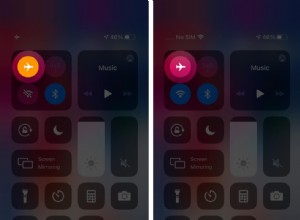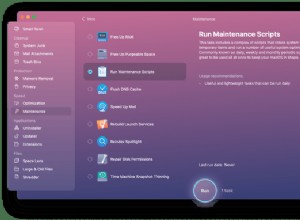إذا نسيت كلمة مرور Microsoft الخاصة بك ، فلن تتمكن من الوصول إلى حساب Microsoft الخاص بك. كلمة المرور هذه متصلة بـ Windows 365 و Word Office و Excel و Skype و OneDrive و Microsoft Teams والعديد من التطبيقات الأخرى ذات الصلة. لحسن الحظ ، طالما يمكنك التحقق من هويتك ، فلديك خيار إعادة تعيين كلمة مرور Microsoft وتغييرها.

ستوضح لك هذه المقالة كيفية إعادة تعيين وتغيير كلمة المرور لحساب Microsoft الخاص بك عبر أجهزة مختلفة. بالإضافة إلى ذلك ، سنقدم لك بعض النصائح حول ما يجب فعله إذا لم تتمكن من إعادة تعيين كلمة مرور Microsoft.
كيفية إعادة تعيين كلمة مرور Microsoft من جهاز كمبيوتر
عندما يتعلق الأمر بتغيير كلمة المرور الخاصة بك ، تمنحك Microsoft خيارين. تتضمن الطريقة الأولى ببساطة تغيير كلمة مرور Microsoft الخاصة بك عندما تعرف ما هي. تغطي الطريقة الثانية تغيير كلمة مرور Microsoft المنسية ، وفي هذه الحالة سيكون عليك إعادة تعيينها.
لإعادة تعيين كلمة مرور Microsoft وتغييرها على جهاز كمبيوتر ، اتبع الخطوات التالية:
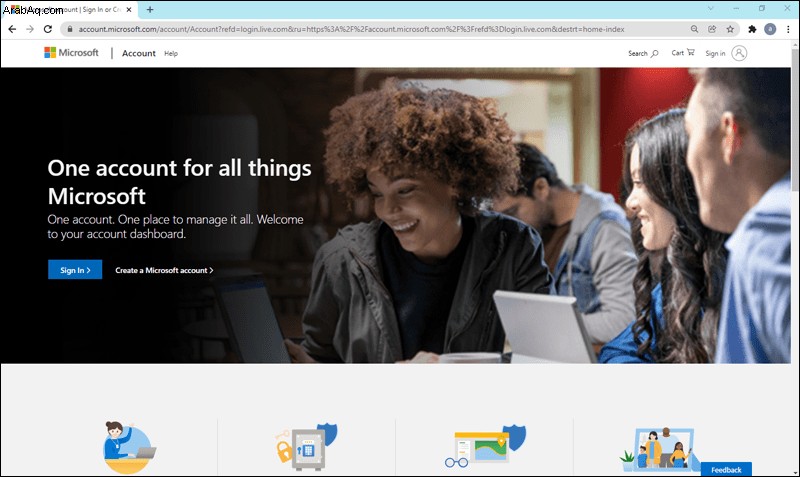
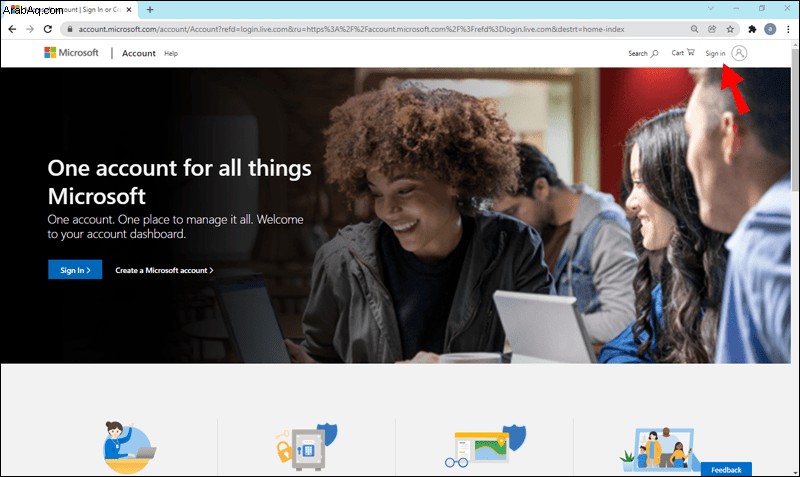
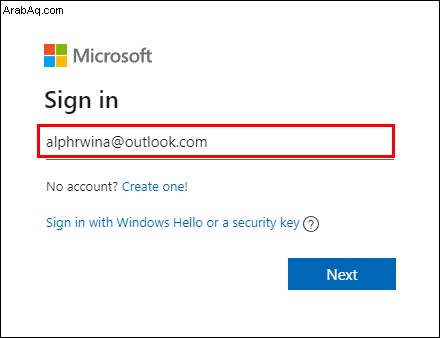
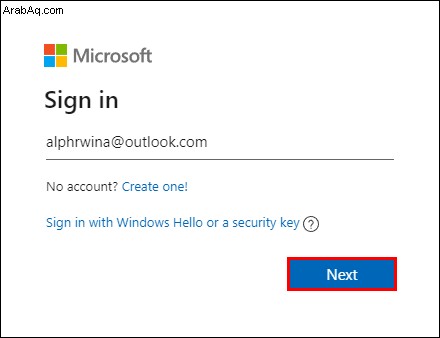
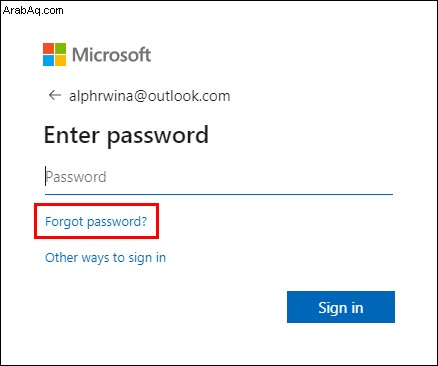
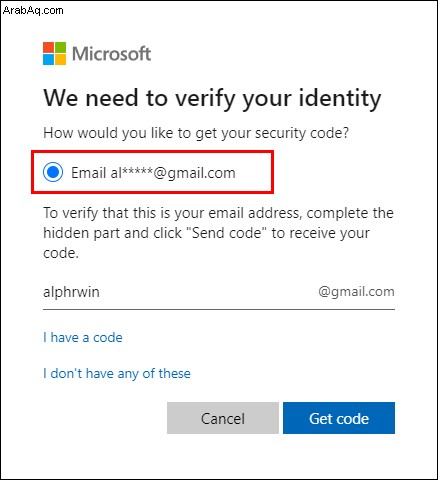
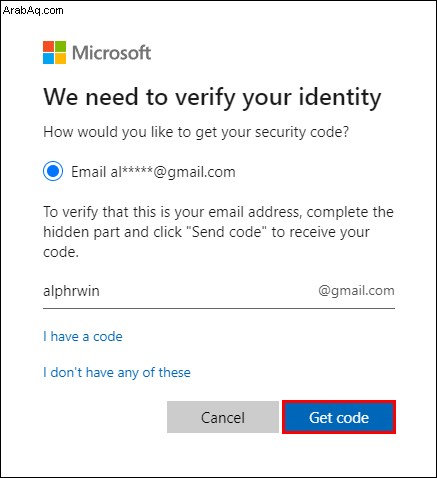
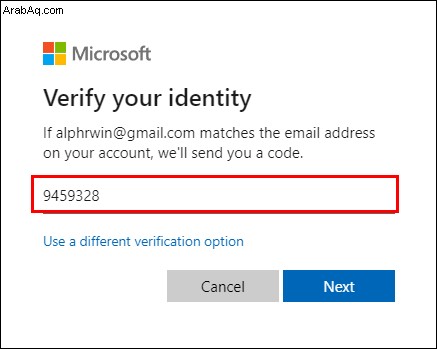
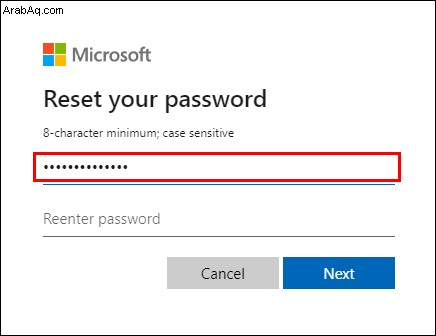
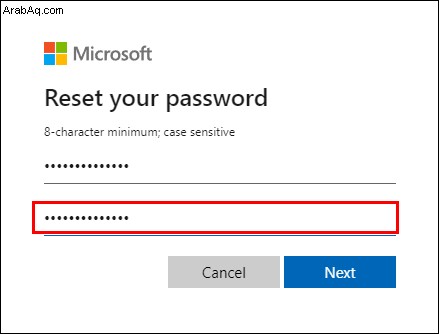
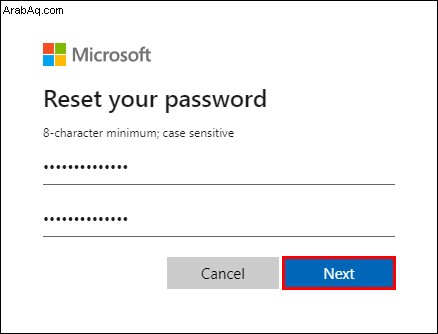
هذا كل ما في الامر. تأكد من اختيار كلمة مرور يسهل تذكرها ، أو قم ببساطة بتدوينها في مكان ما لمنع حدوث هذا الموقف مرة أخرى.
تقترح Microsoft استخدام كلمات مرور قوية تتكون من 12 حرفًا على الأقل. من الجيد أيضًا الجمع بين الأحرف الكبيرة والصغيرة والأرقام وعلامات الترقيم. فكر في كلمة مرور جديدة تمامًا لجعل كلمة مرورك أكثر أمانًا بدلاً من استخدام كلمة مرور قديمة.
ماذا يجب أن تفعل إذا لم تتمكن من إعادة تعيين كلمة مرور Microsoft الخاصة بك؟
كما ذكرنا سابقًا ، طالما أنه يمكنك التحقق من أن حساب Microsoft ملك لك ، فلا ينبغي أن تكون هناك أية مشكلات. ومع ذلك ، قد تمثل إعادة تعيين كلمة مرورك تحديًا أكبر إذا لم يكن لديك حق الوصول إلى معلومات الاتصال الأمنية المستخدمة لإنشاء حساب Microsoft الخاص بك. ينطبق هذا أيضًا على الحسابات التي تم إجراؤها بدون أي معلومات أمنية على الإطلاق.
إذا لم تسمح لك Microsoft بإعادة تعيين كلمة مرورك ، فإن الخيار الوحيد المتبقي لك هو ملء نموذج استرداد حساب Microsoft ، والذي لا يمكن استخدامه إلا إذا لم يتم تمكين التحقق بخطوتين.
قبل القيام بذلك ، تأكد من أن لديك حساب بريد إلكتروني عاملاً حتى تتمكن Microsoft من إرسال معلومات إليك بخصوص حسابك. من الجيد أيضًا إجراء ذلك باستخدام جهاز وموقع استخدمتهما لتسجيل الدخول إلى حساب Microsoft سابقًا.
لبدء عملية استرداد حساب Microsoft ، انقر هنا. هذا ما عليك فعله بعد ذلك لاسترداد حسابك:
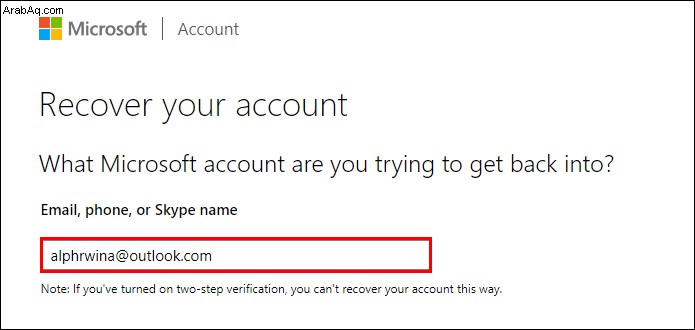
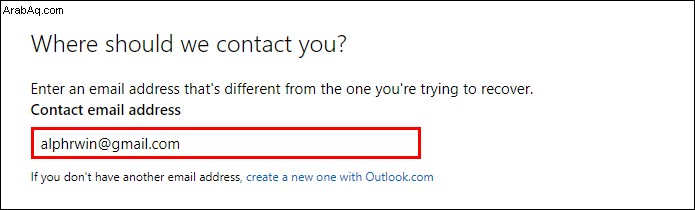
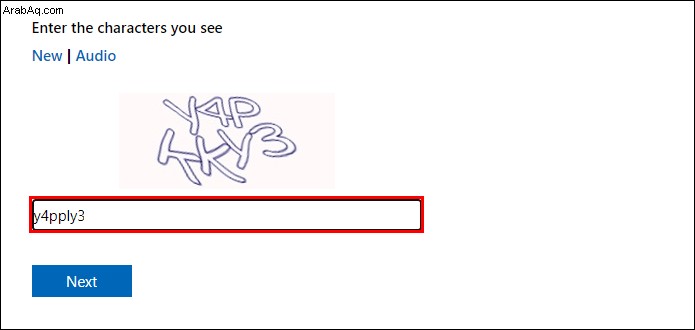
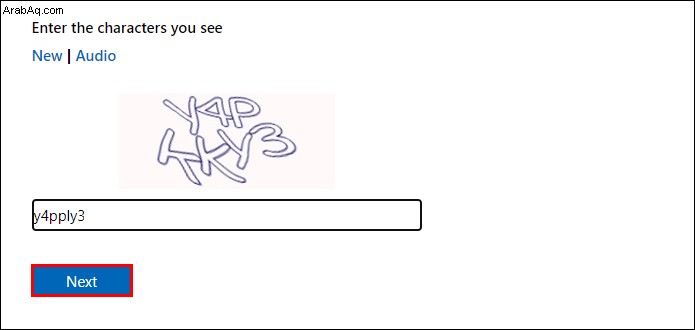
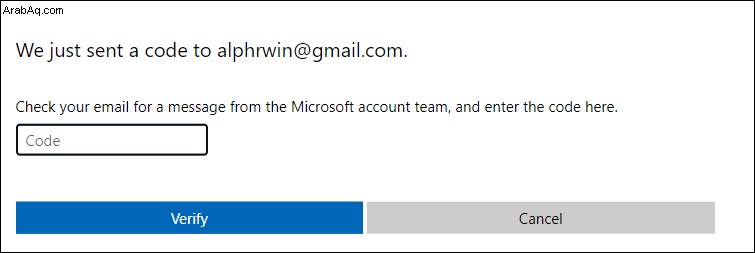
كلما زادت المعلومات التي تقدمها ، زادت فرصة استرداد حسابك. ستقوم Microsoft بمراجعة طلب استرداد حسابك والرد عليك في غضون 24 ساعة. إذا تم رفض طلبك ، فلن يكون لديك خيار آخر سوى إنشاء حساب Microsoft جديد.
كيفية إعادة تعيين كلمة مرور Microsoft من iPhone
افترض أنك تريد إعادة تعيين كلمة مرور Microsoft الخاصة بك على هاتفك. في هذه الحالة ، يمكنك القيام بذلك عبر Skype أو Microsoft Office أو Outlook أو OneDrive أو أي تطبيق Microsoft آخر. إذا لم يكن لديك أي من هذه التطبيقات مثبتة على هاتفك ، فيمكنك القيام بذلك على موقع Microsoft على الويب.
اتبع الخطوات أدناه لإعادة تعيين كلمة مرور Microsoft على جهاز iPhone الخاص بك:
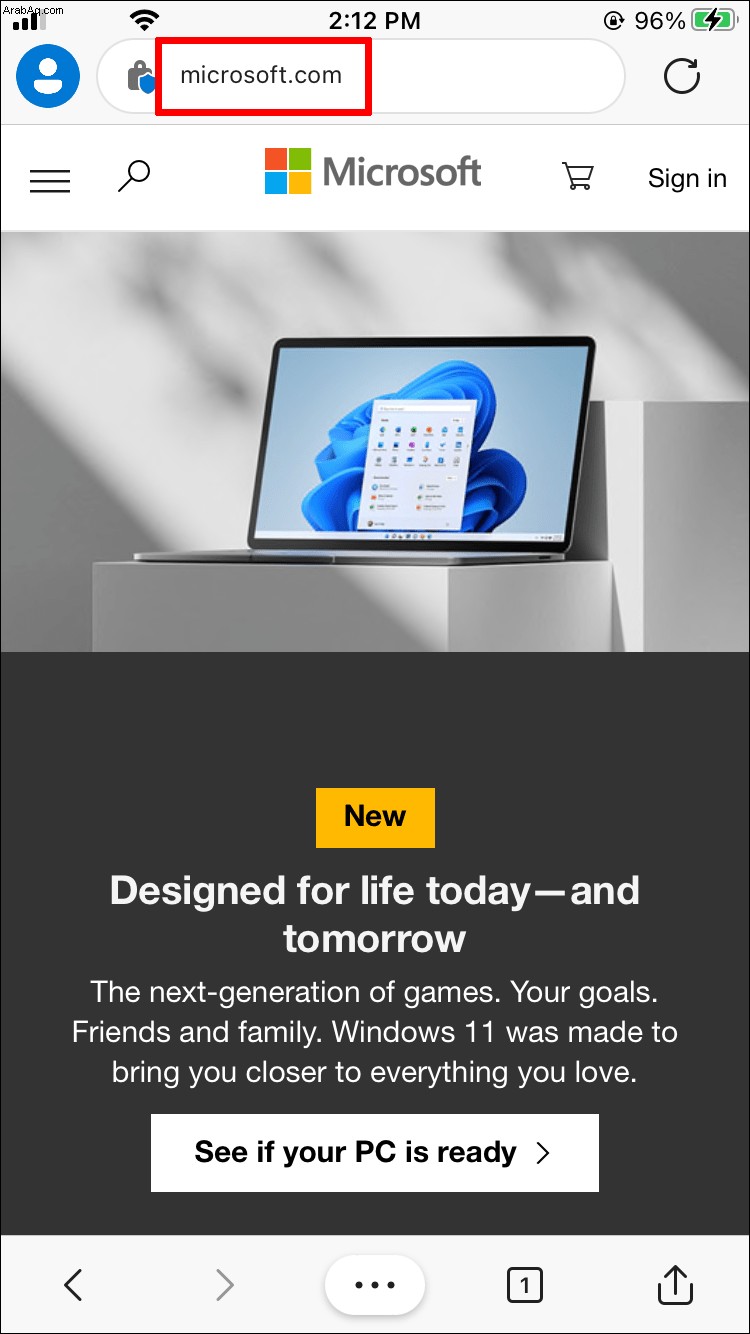
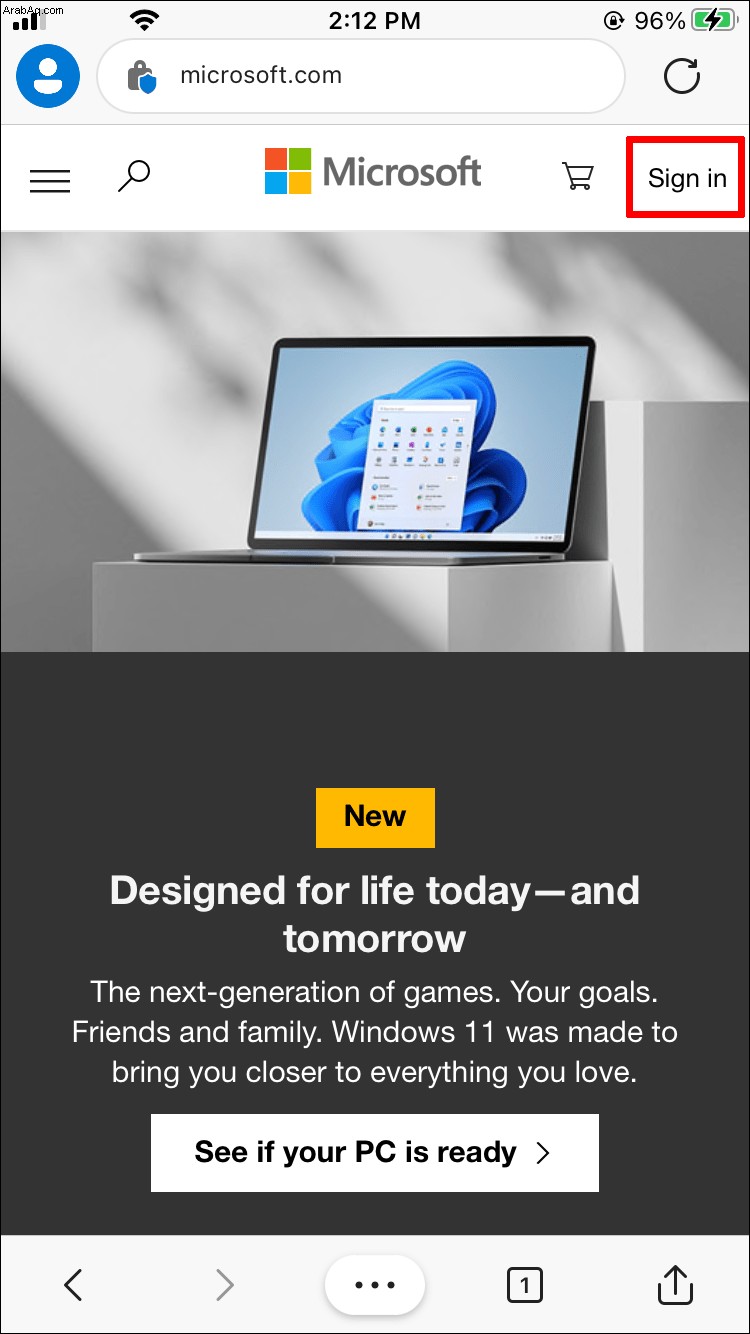
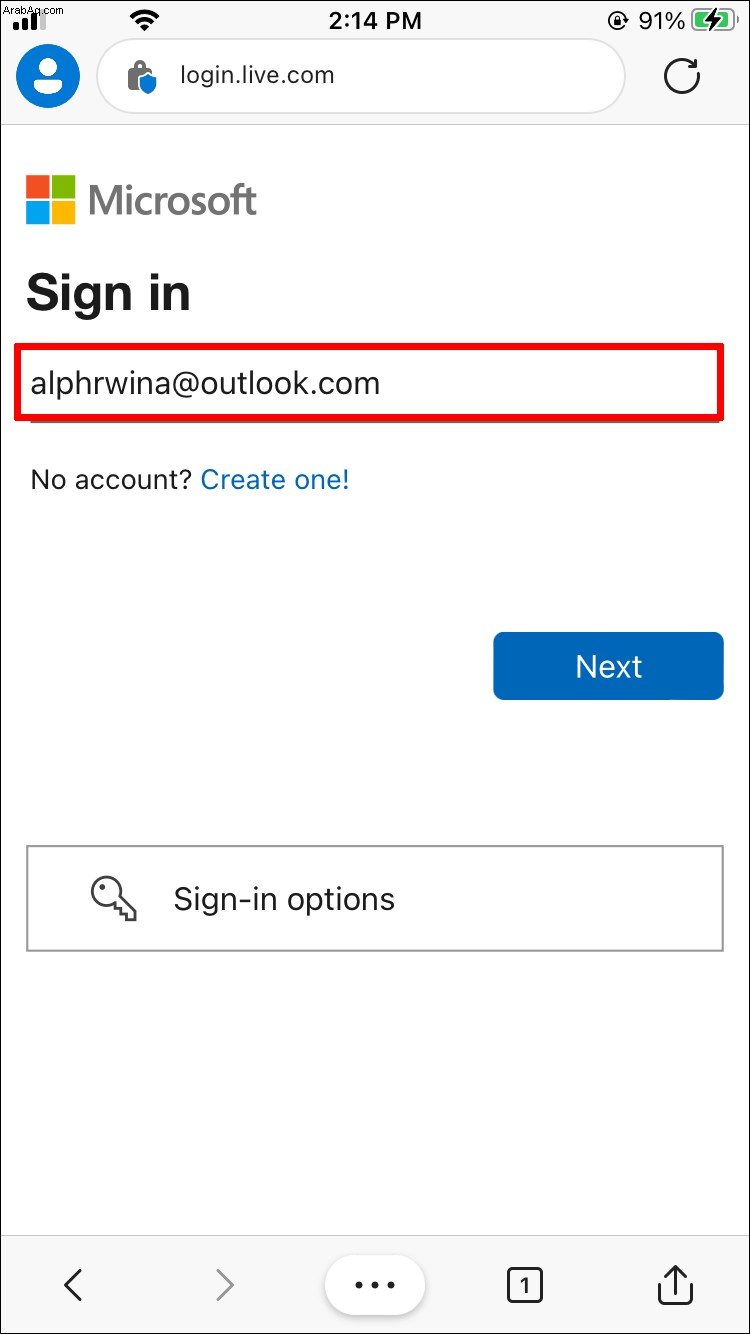
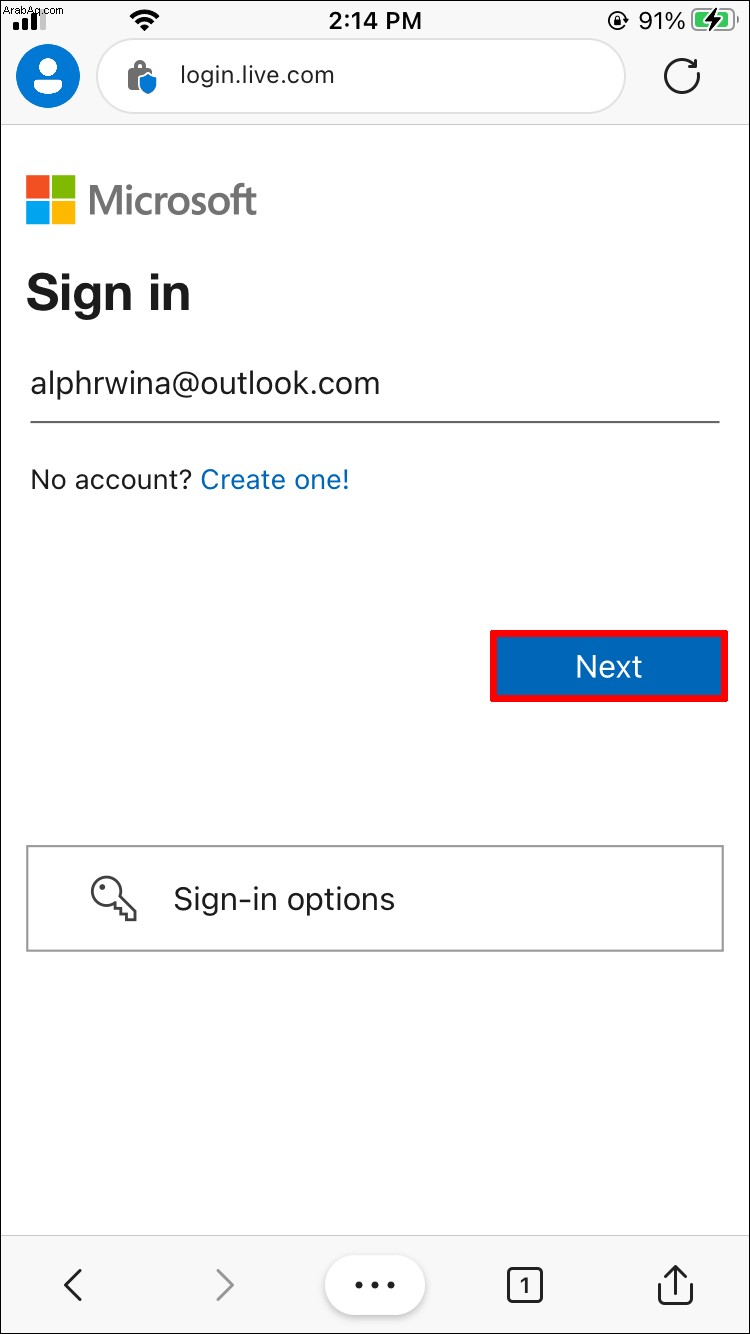
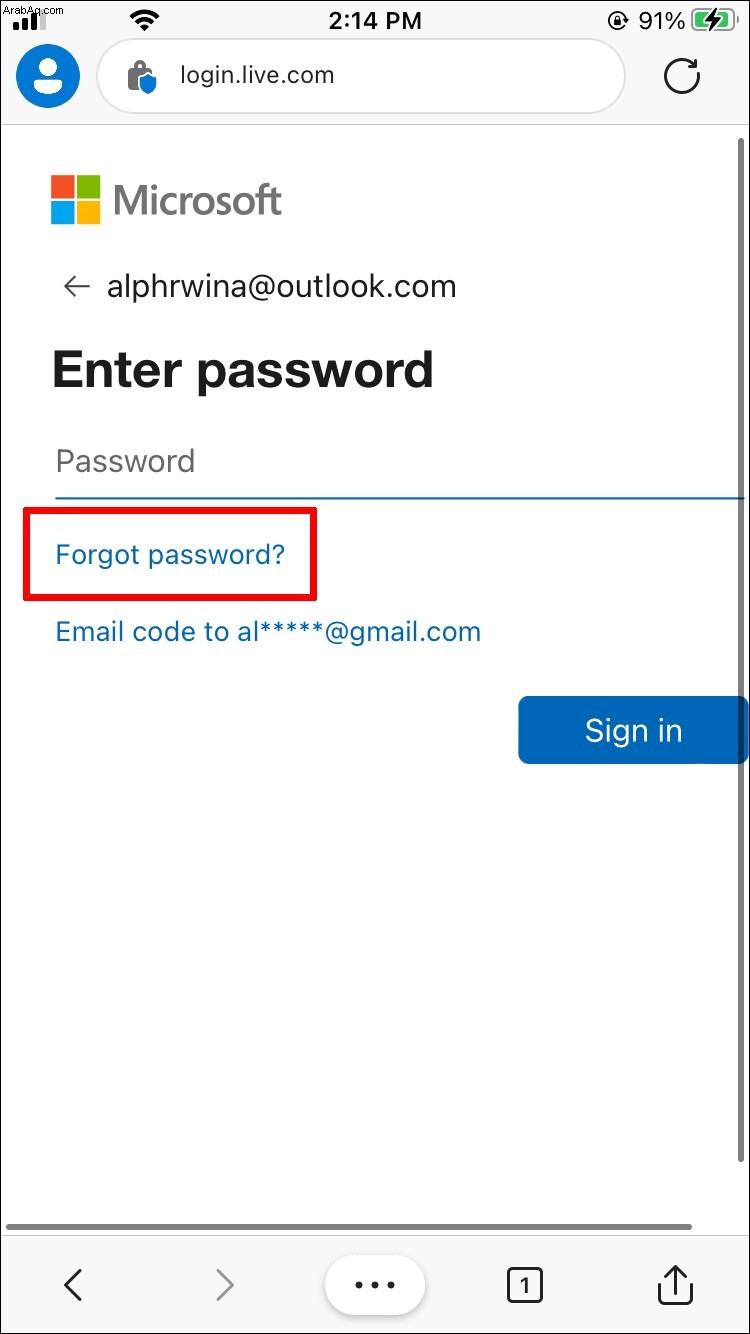
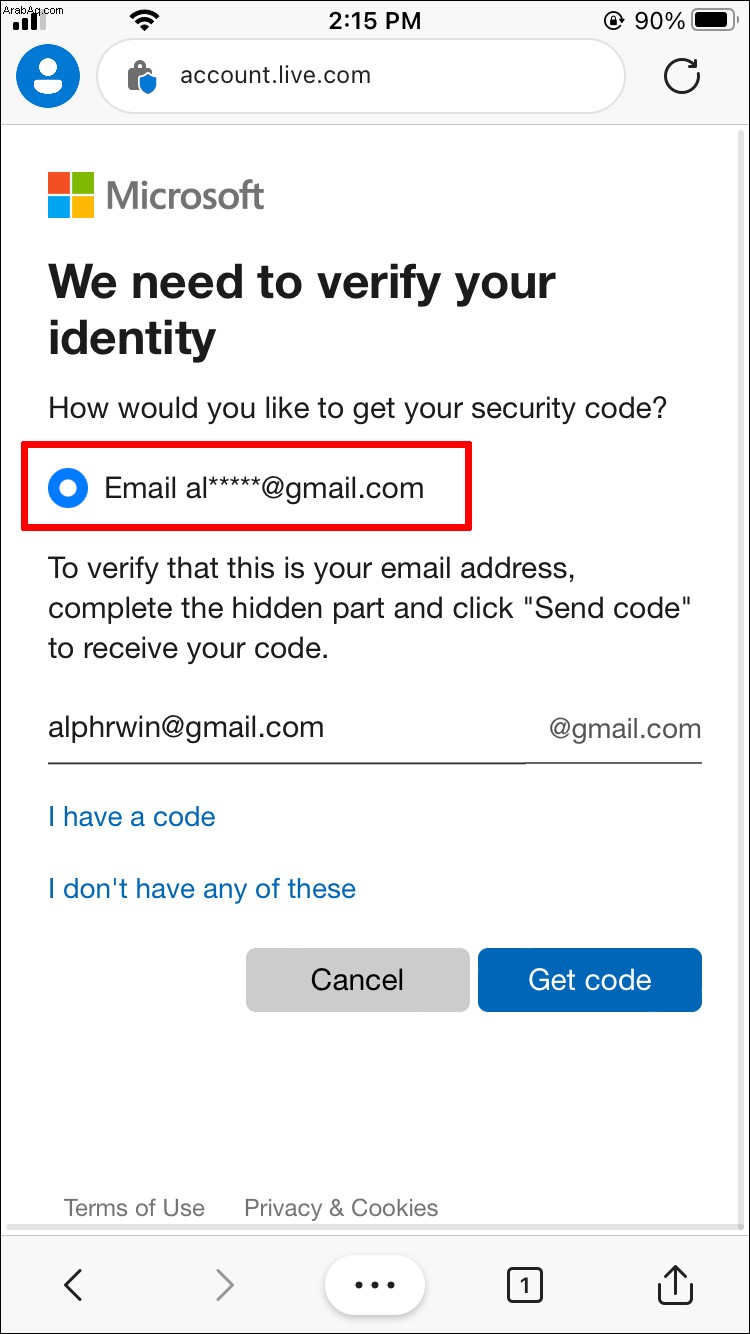
ملاحظة :إذا كنت تريد أن ترسل لك Microsoft رسالة SMS ، فستحتاج أولاً إلى إدخال آخر أربعة أرقام من رقم هاتفك.
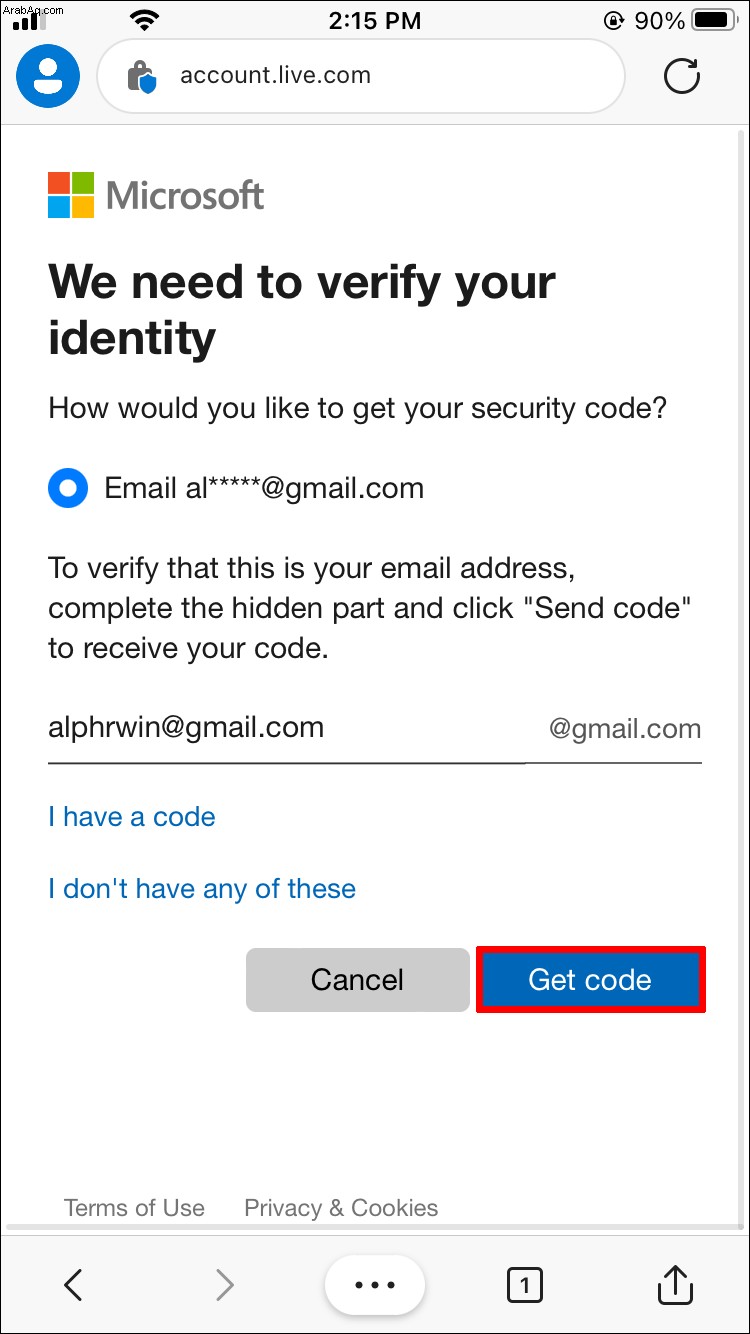
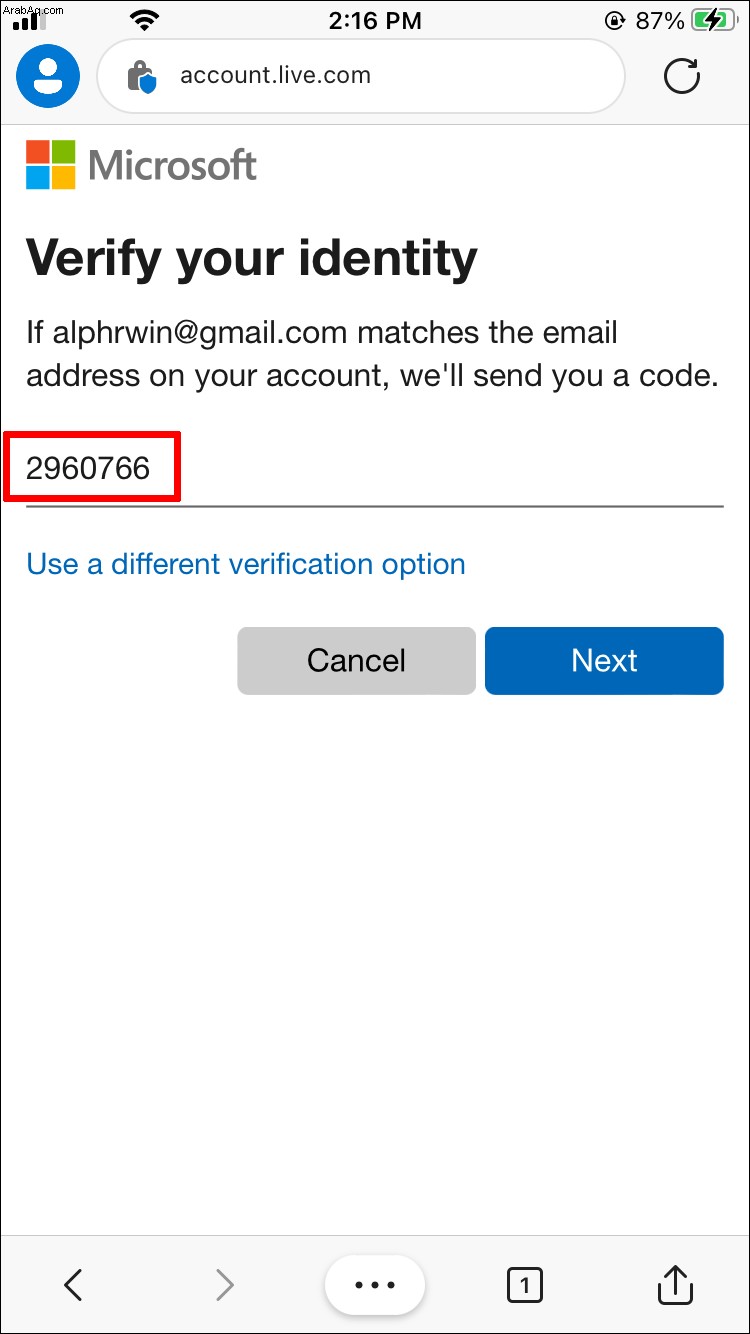
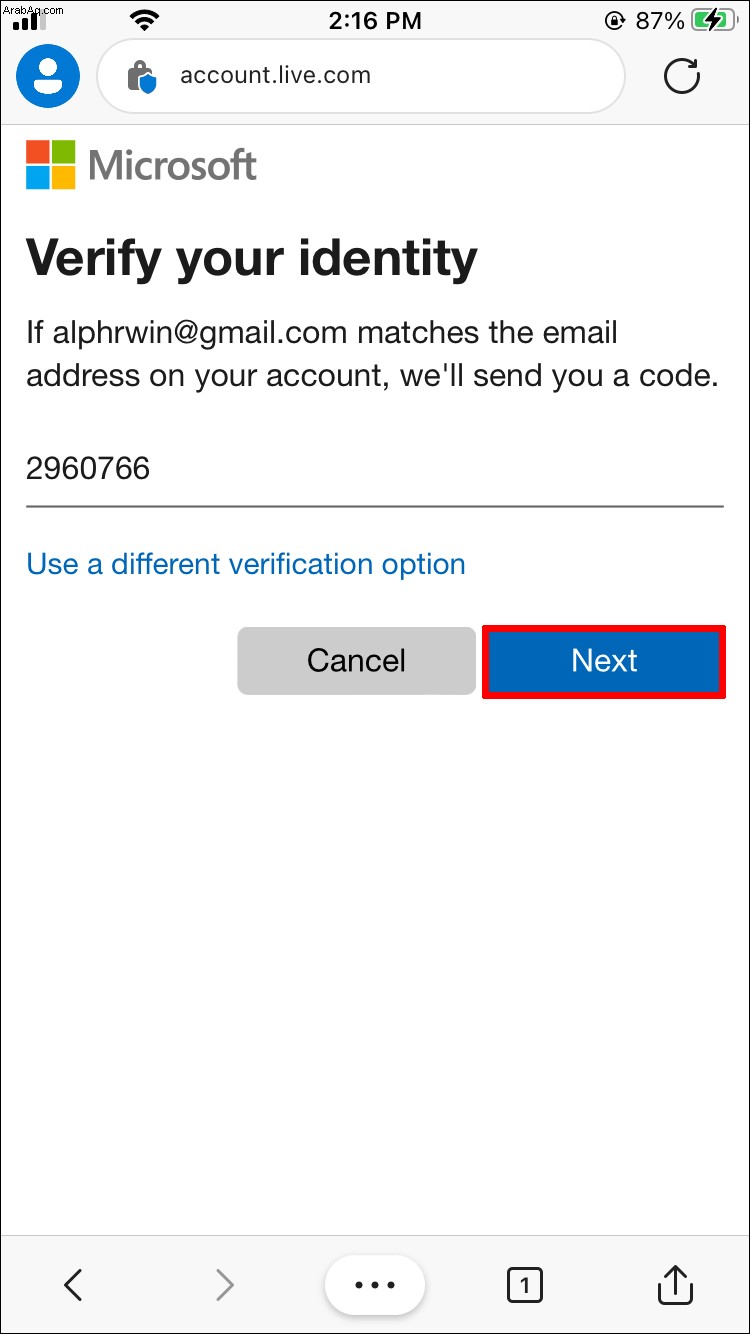
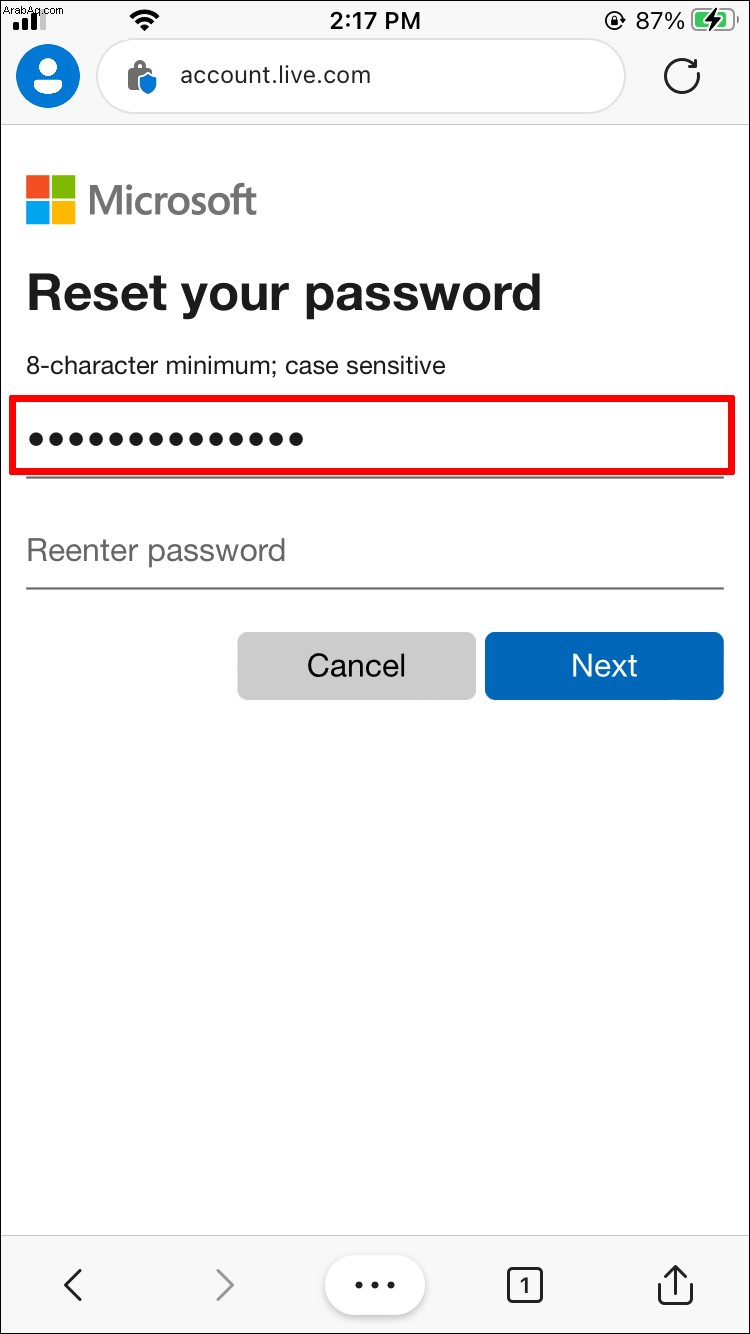
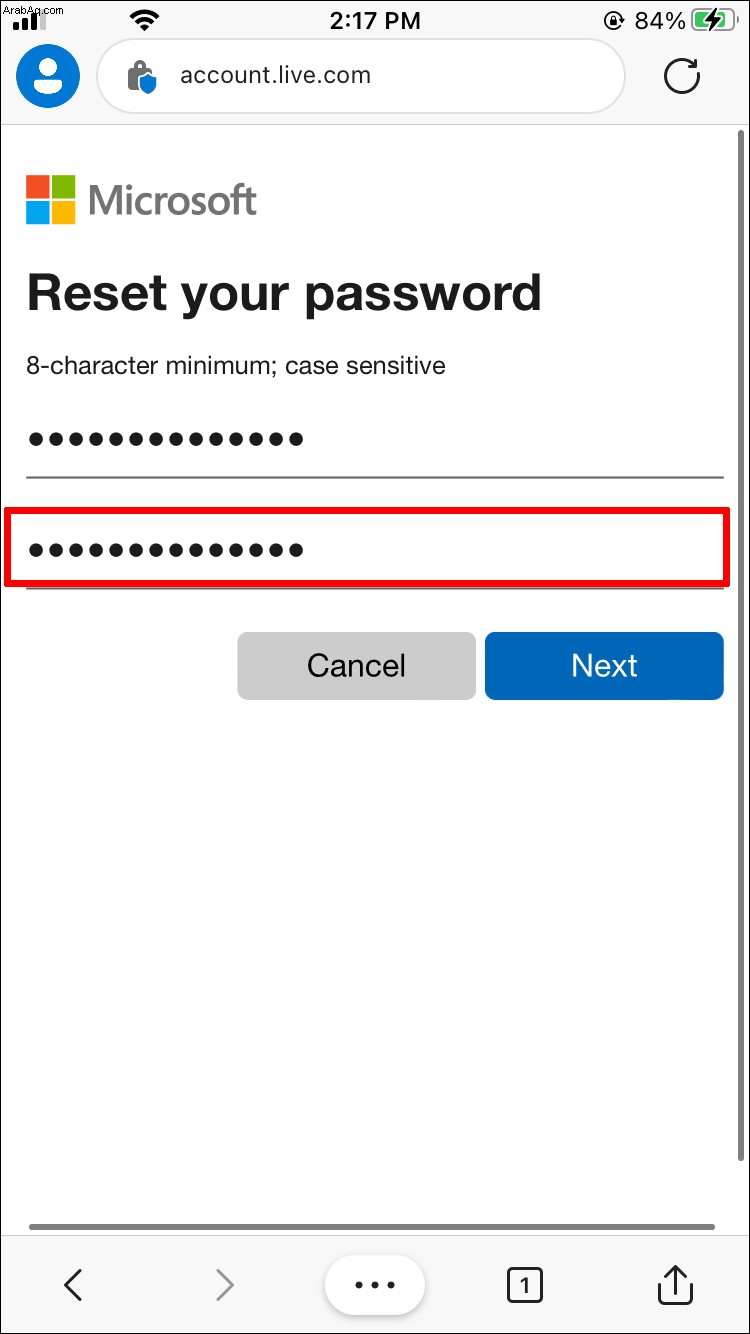
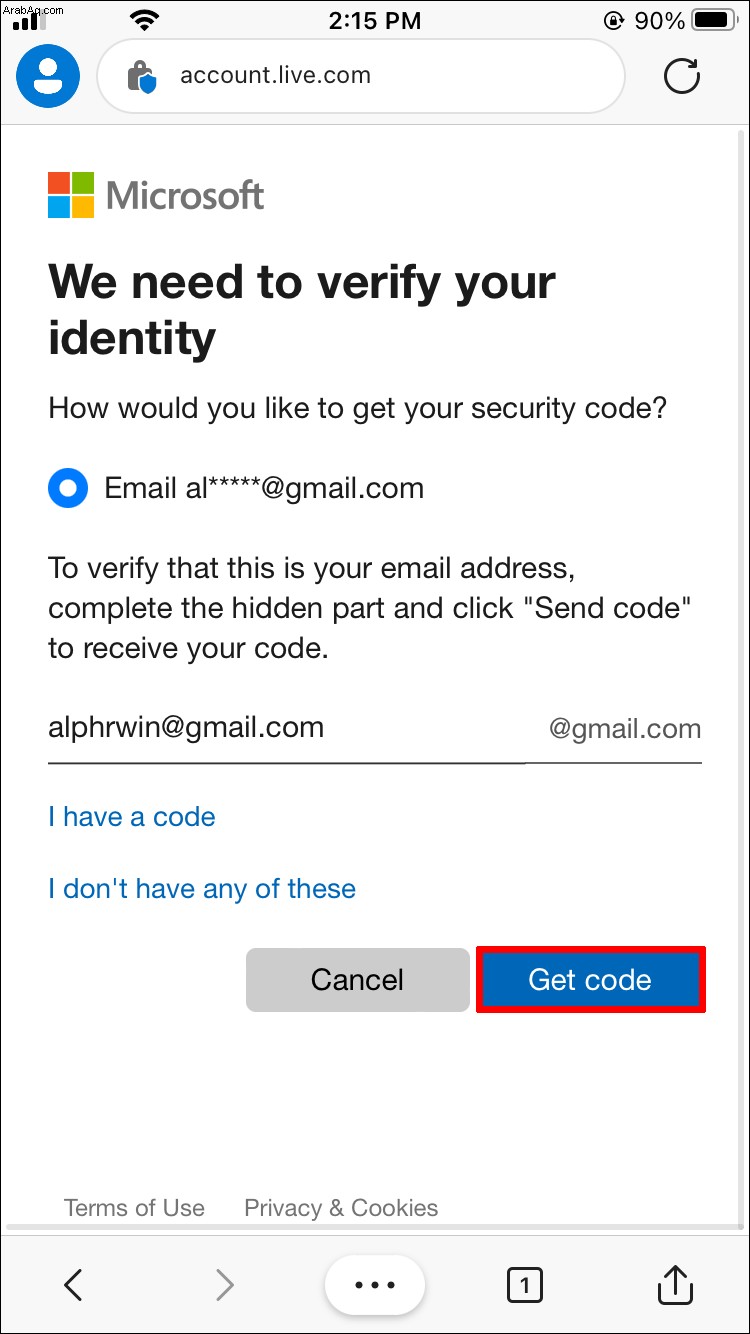
لقد نجحت في استرداد حساب Microsoft الخاص بك عن طريق إعادة تعيين كلمة مرورك. الآن سيكون لديك حق الوصول إلى جميع التطبيقات والخدمات المتصلة بحساب Microsoft الخاص بك. إذا اخترت أحد التطبيقات المذكورة أعلاه لإعادة تعيين كلمة مرور Microsoft الخاصة بك ، فستكون العملية مماثلة.
كيفية إعادة تعيين كلمة مرور Microsoft من جهاز Android
تشبه عملية إعادة تعيين كلمة مرور Microsoft على جهاز Android خطوات iPhone. سيستغرق الأمر بضع دقائق فقط. إليك ما عليك القيام به:
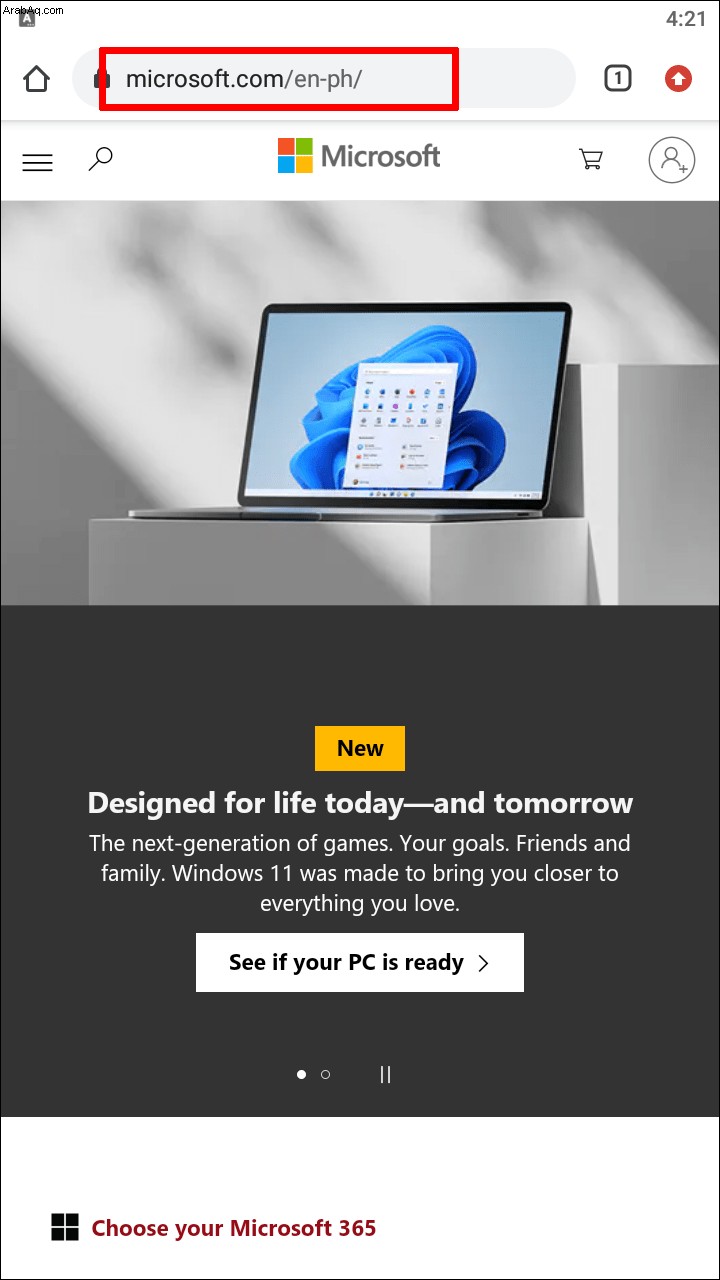
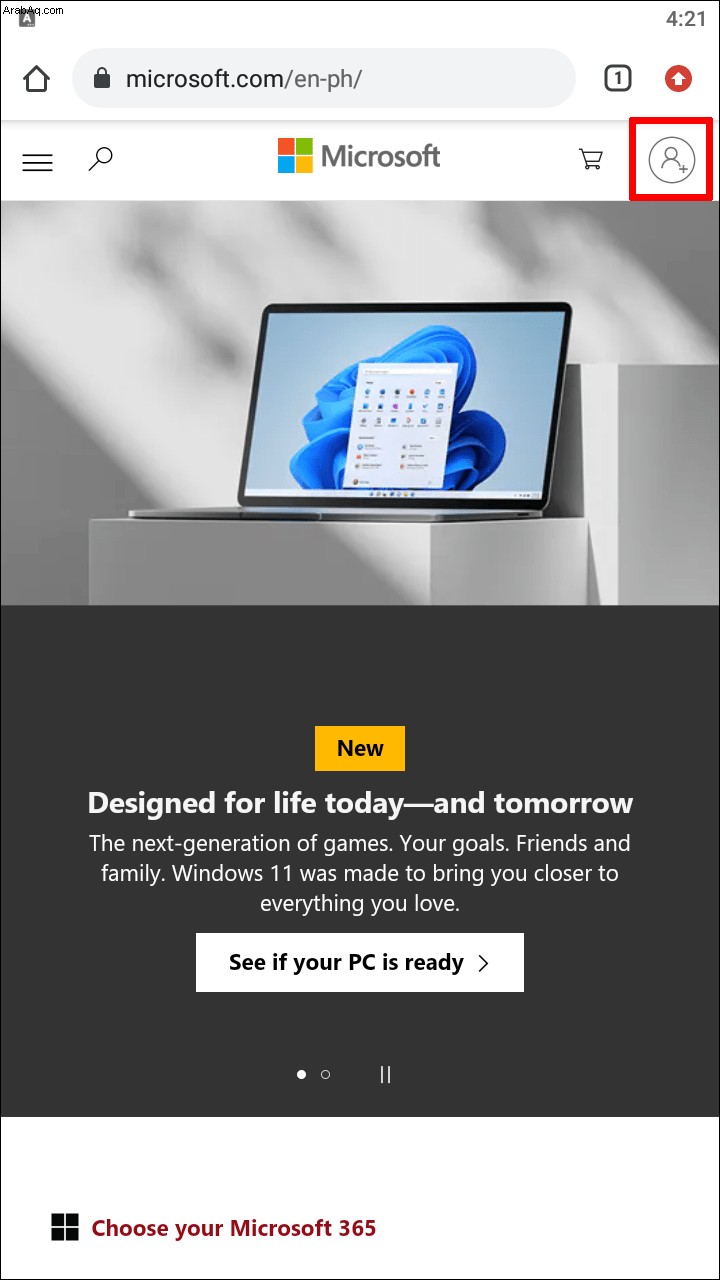
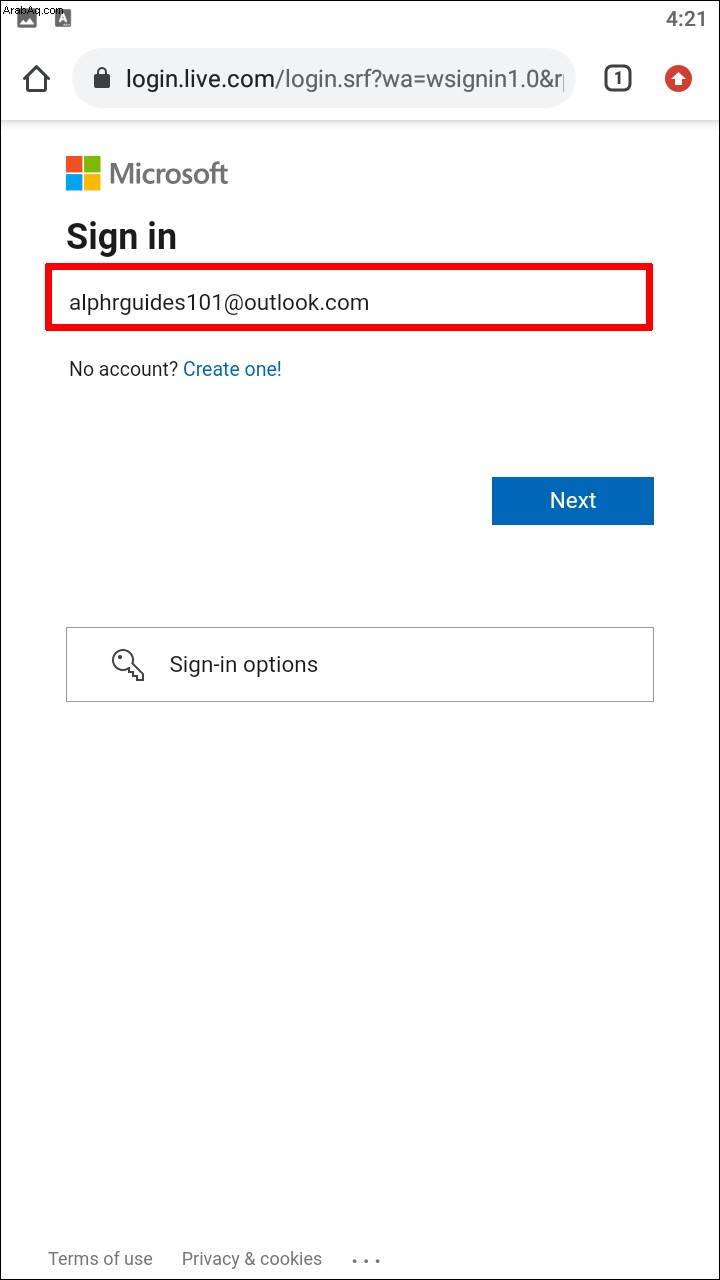
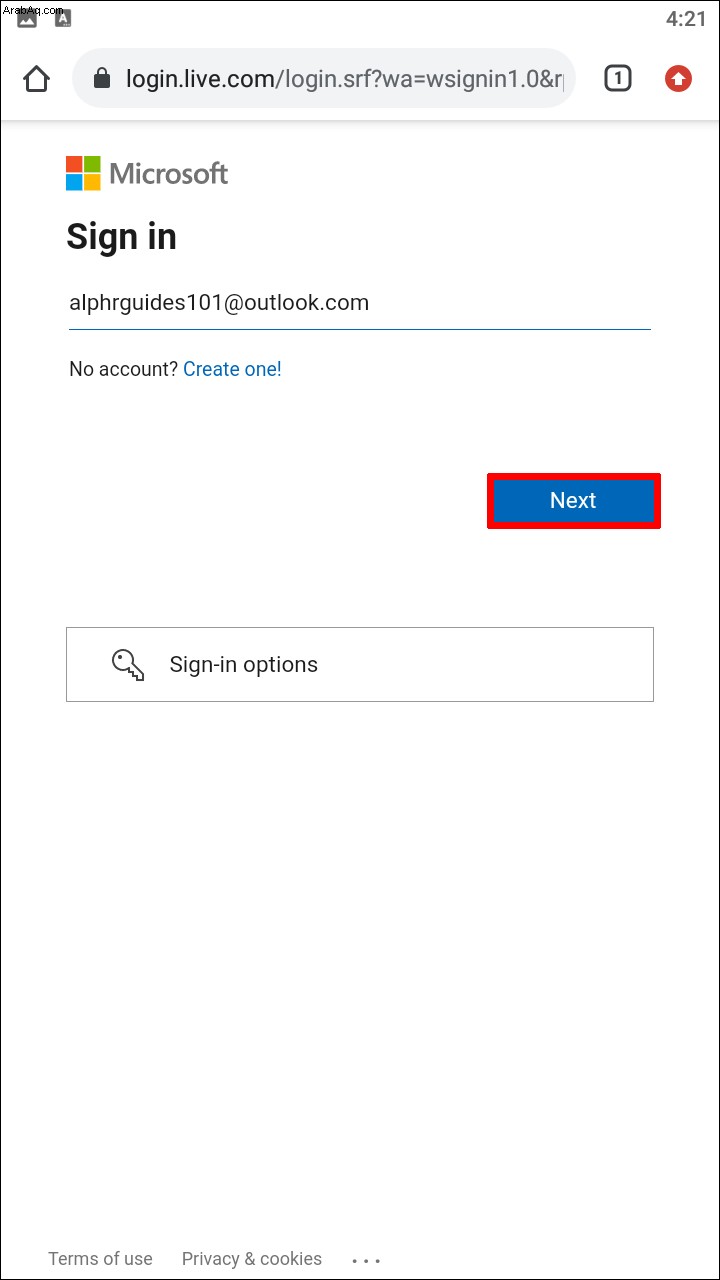
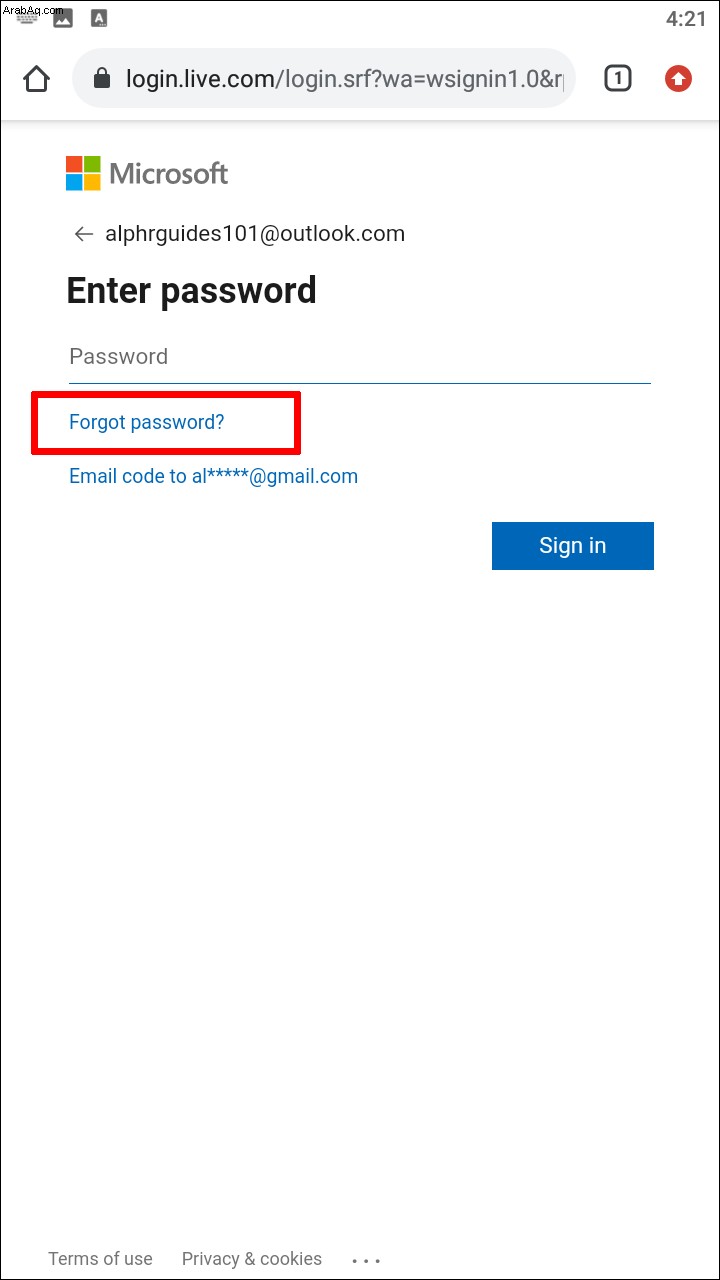
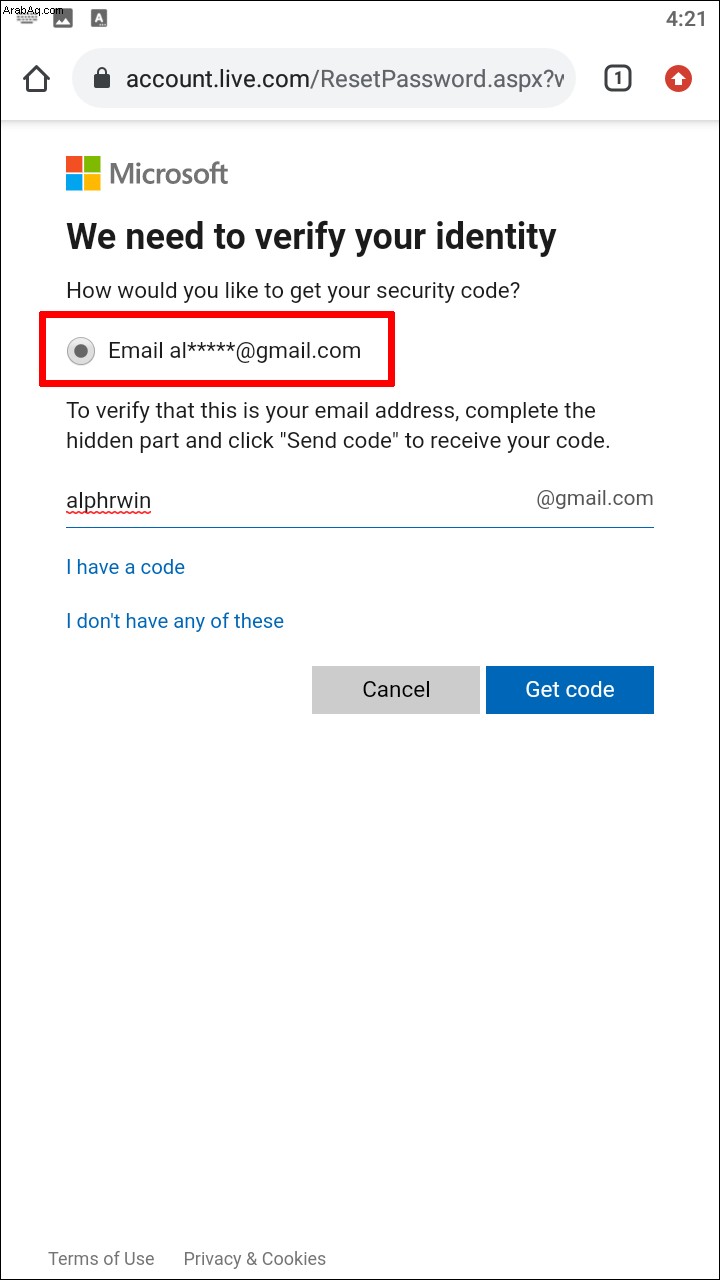
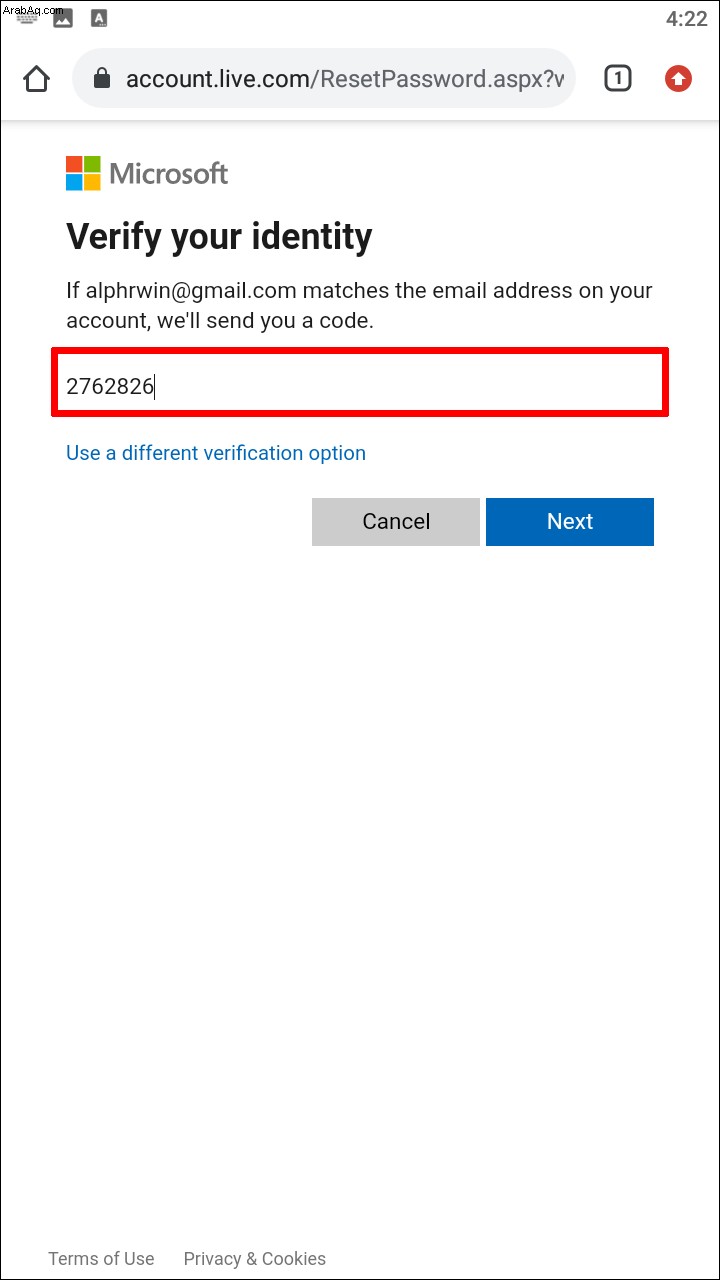

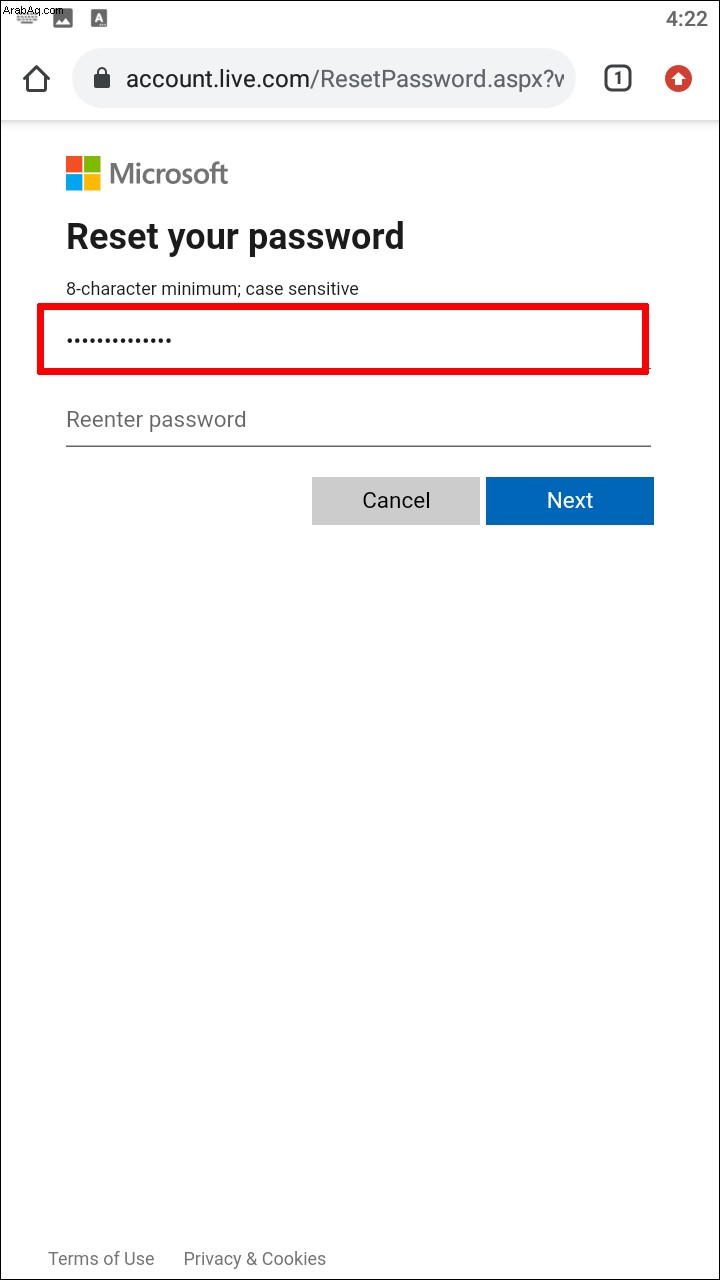
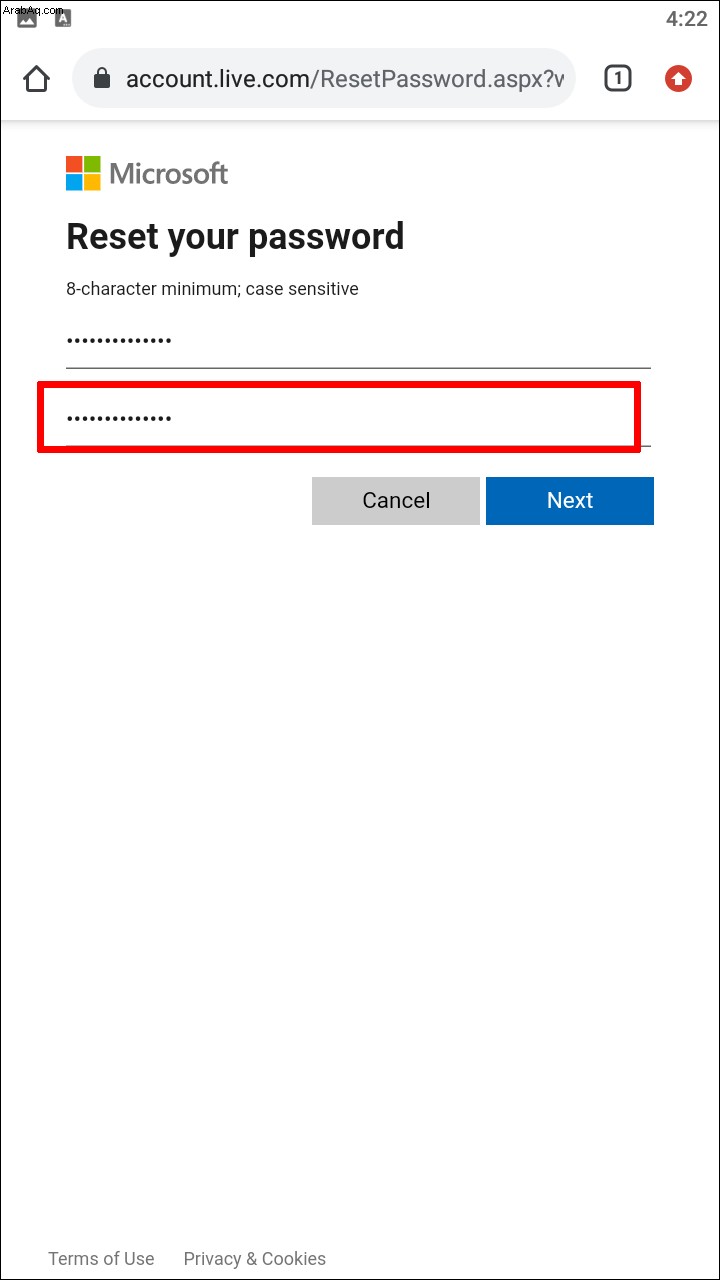
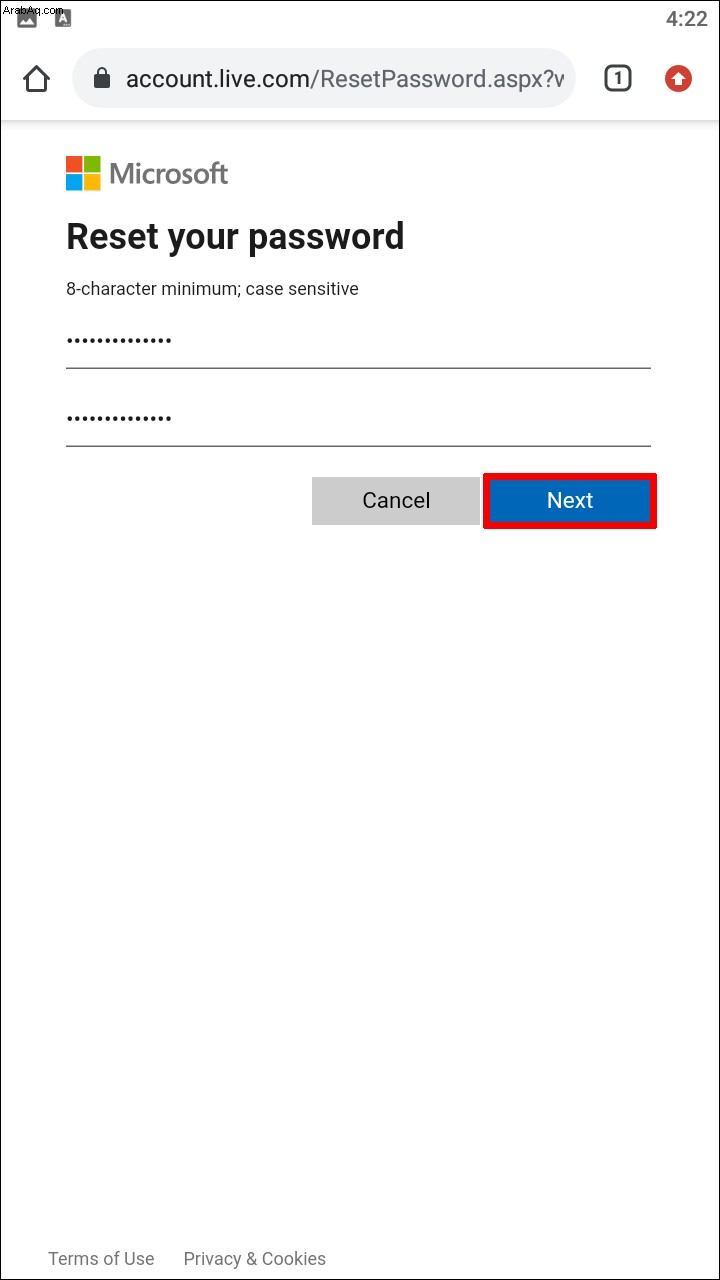
الآن بعد إعادة تعيين كلمة مرورك ، ستتمكن من تسجيل الدخول إلى حساب Microsoft على جميع الأجهزة. فقط لا تنس كتابة كلمة مرورك في مكان ما حتى لا تنساها مرة أخرى.
استعادة حساب Microsoft الخاص بك بكلمة مرور جديدة
لا يعني نسيان كلمة مرور Microsoft أن حسابك قد فقد إلى الأبد. إذا قدمت معلومات الأمان الضرورية ، فستتمكن Microsoft من التحقق من أن الحساب يخصك ، وستتاح لك الفرصة لإعادة تعيين كلمة مرورك. إذا لم تتمكن من إثبات ملكيتك للحساب ، فإن خيارك الوحيد الآخر هو استرداد حسابك في Microsoft.
هل سبق لك إعادة تعيين كلمة المرور لحساب Microsoft الخاص بك من قبل؟ هل تمكنت من العودة إلى حسابك؟ أخبرنا في قسم التعليقات أدناه.